Có nhiều người dùng phản ảnh rằng khi họ gặp lỗi khi mở máy tính lên thì màn hình máy tính trống trơn, không hiểu thị biểu tượng, phần mềm nào, thậm chí mất cả thanh Taskbar, vậy nguyên nhân của lỗi này do đâu, và cách khắc phục lỗi không hiển thị taskbar này như thế nào? Mời các bạn tham khảo bài viết hướng dẫn khắc phục lỗi màn hình không có biểu tượng, taskbar khi mở máy tính
Lỗi này phát sinh với nguyên nhân chủ yếu là do trình Explorer của Windows gặp lỗi, nhưng đôi khi cũng do ai đó nghịch ngợm ẩn hết biểu tượng desktop đi. Hãy tham khảo các bước phía dưới để biết cách khắc phục.
Nếu máy tính không hiển thị biểu tượng
Với Win 7 bạn click chuột phải vào màn hình desktop, tiếp đến chọn View> Show desktop icons để hiển thị biểu tượng trở lại.
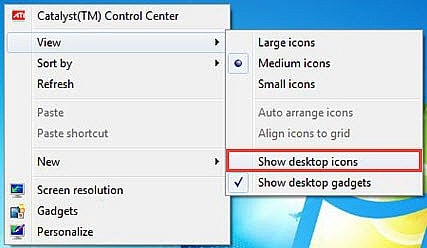
Với Win XP, bạn click chuột phải vào màn hình desktop, tiếp đến chọn Arrange Icon By > Show desktop icons để hiển thị biểu tượng shortcut.
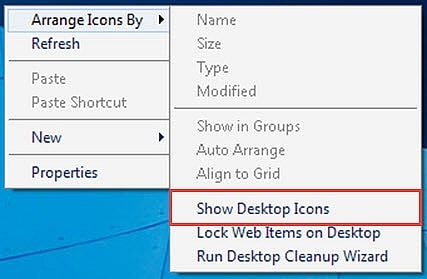
Nếu máy tính không hiển thị thanh Taskbar
Với cả Win 7 và Win XP bạn sử dụng tổ hợp Ctrl-Alt-Delete, tiếp đến vào File > New Task (Run..) để kích hoạt trình Run mới.

Tại đây tìm tới đường dẫn chứa file Explorer.exe (C:\Windows\explorer.exe) rồi nhấn OK.

Mục đích của việc này là khởi động lại trình Explorer.exe để máy tính xuất hiện Taskbar trở lại.
Như vậy là Taimienphi.vn đã giới thiệu tới bạn cách sửa lỗi máy tính khởi động chỉ hiện desktop chứ không có biểu tượng và thanh taskbar. Hầu như lỗi này gặp nhiều ở Win XP, còn những bản Win mới thì ít gặp hơn vì chế độ bảo mật tốt hơn. Nếu thích tìm hiểu về chủ đề này, hãy tham khảo bài viết sửa lỗi Win 7,phần mềm sửa lỗi Windows miễn phí mà chúng tôi đã cung cấp.
Trên Windows 10, thanh Taskbar thỉnh thoảng vẫn gặp lỗi không hoạt động khi người dùng cần sử dụng đến, đây là lỗi nhỏ, không ảnh hưởng nhiều tới quá trình hoạt động, tuy nhiên, nếu gặp lỗi này, bạn tham khảo cách sửa lỗi Taskbar Win 10 không hoạt động tại đây
Lỗi máy tính tính không lên hình xảy ra rất nhiều với người sử dụng máy tính, lapop cũ nhưng không vì thế mà các thiết bị mới không dính phải lỗi trên. Có rất nhiều nguyên nhân khiến cho máy tính không lên hình và trước khi quyết định nên đêm đi sửa chữa hay nhờ sự trợ giúp của một ai đó thi chính bản thân chúng ta cũng có thể từ mình tìm hiểu lỗi với những cách khắc phục cơ bản.
https://thuthuat.taimienphi.vn/may-tinh-chi-hien-desktop-khong-co-bieu-tuong-taskbar-4219n.aspx